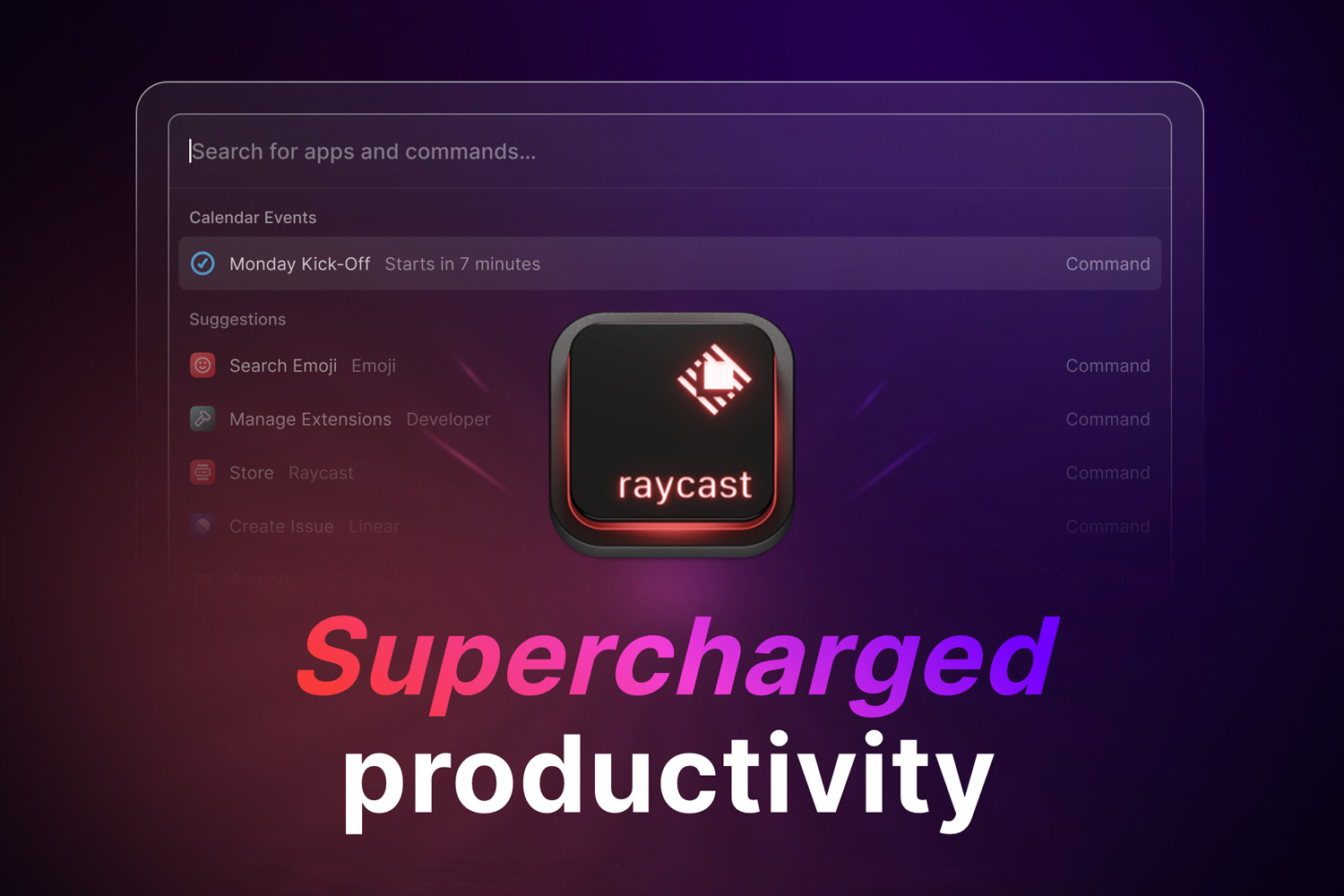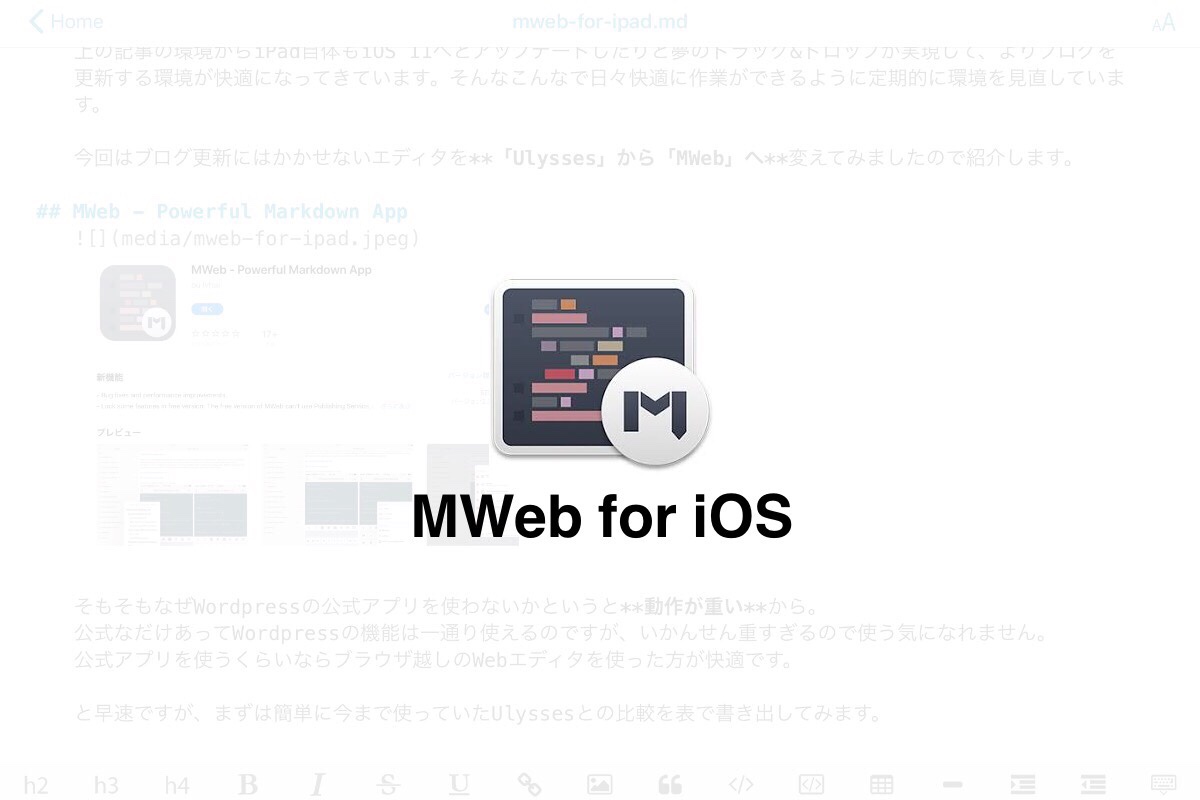どうも、BLKY(@blky3)です。
先日12インチ MacBook 2017が気になる。最近の苦悩という記事を公開しましたが、悩みに悩んでつい物欲に負けて買ってしまいました。はい、12インチ MacBook 2017です。
今回は実際に使っている動画をあげつつ使用感を紹介したいと思います。
スポンサーリンク
12インチ MacBook 2017

今回買った構成は以下の通り。
MacBook ProなどハイエンドなモデルだとCPU性能に差がでやすいと思いますが、Core m3からCore i7のベンチマークスコアはそこまで大差ないと思い、Core m3を選択しました。
ストレージはCPUがCore m3のため必然的に256GB。最大の512GBは上位グレードのCore i5モデルからです。
カラーはこれまでのMacのイメージであるシルバーが一番きれいだなと思いチョイス。
| パーツ | 内容 |
|---|---|
| CPU | Core m3 |
| メモリ | 16GB |
| SSD | 256GB |
| カラー | シルバー |
| キーボード | US配列 |
スポンサーリンク
実際に使ってみて

僕の使用用途としては以下の通り、そこまで重い作業はやることはなくメインPCとサブPCとして使い分けていこうと思っています。
使用用途
- Chromeでのブラウジング(タブ10数個)
- Chrome上でブログ編集
- Vagrant + DockerでのWeb開発
- GaragebandやAbleton Liveで音楽制作
- Lightroomで10数枚程度のRAW写真編集
- PremiereやiMovieで簡単な動画編集
Lightroomの使用感
さすがにメインPCのデスクトップ機と比べると遅い、けど全く使い物にならないというのが感想。というより思ったより速く動いて中々良い。
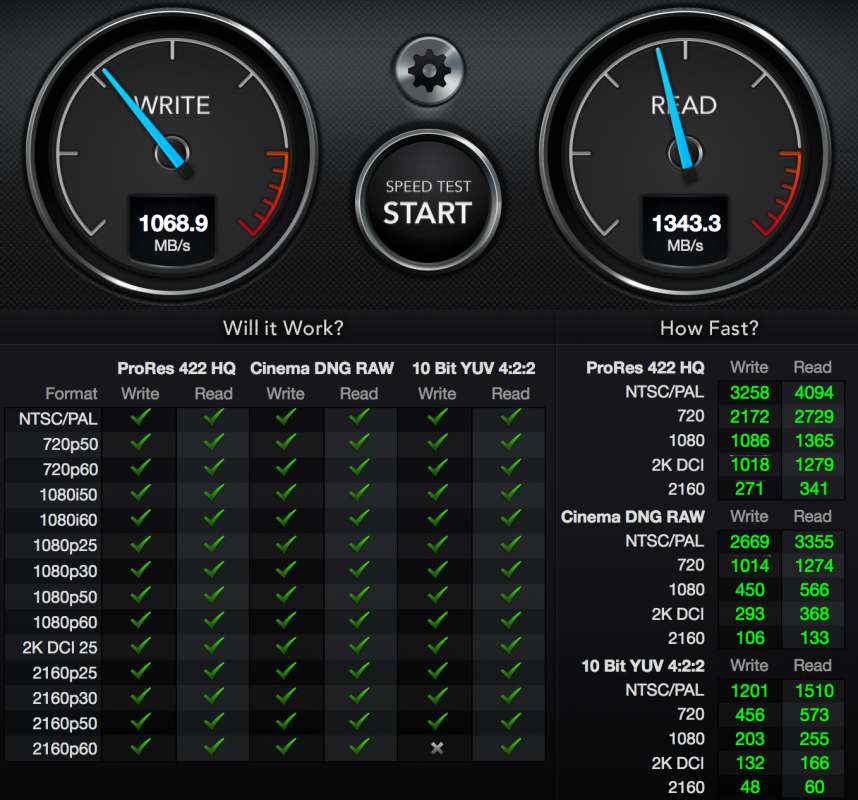
SSDも高速になっており1秒間に約1000MBの書き込みができるように。なので読み込み自体もローカルストレージ内なら速くできる。
Mac内臓のQuickTime PlayerでLightroomを使用しているキャプチャを撮ったので参考にどうぞ。
起動時間
RAW写真23枚の読み込み
RAW写真の現像
メモリは16GBにカスタマイズするのがマスト
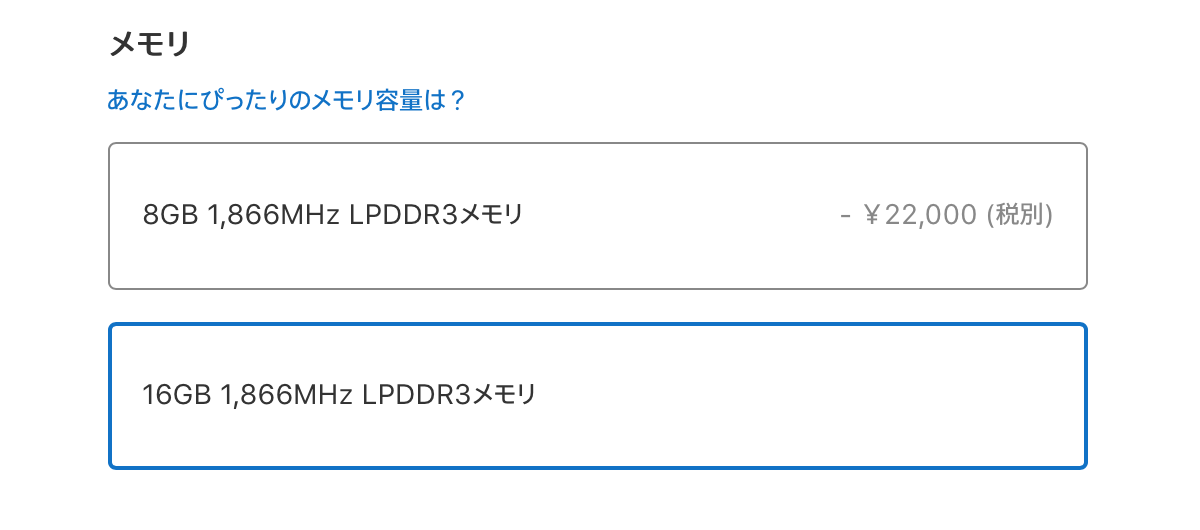
今回からメモリがデフォルトの8GBから16GBへのカスタマイズができるようになりました。
「MacBookではメモリが8GBでは足りない」と前から言われていましたが、使ってみて本当にその通りなんだなと思いました。

上のスクリーンショットではChrome上でタブ10個を起動している状態で使用済みメモリは8.49GB使っています。(バックグラウンドで起動しているアプリもありますが…)
これだけでデフォルトの8GBを使っています。

こちらはMacOSデフォルトのSafariで同じくタブを10個開いている状態のメモリの使用率。やはりChromeよりはメモリを食わなくて軽いです。
拡張機能などChromeのが充実しているのでやはりメインブラウザにはChromeを使ってしまいます。他のPCとの同期も簡単だから良いよね。
キーボードのショートカットキーに記号が追加
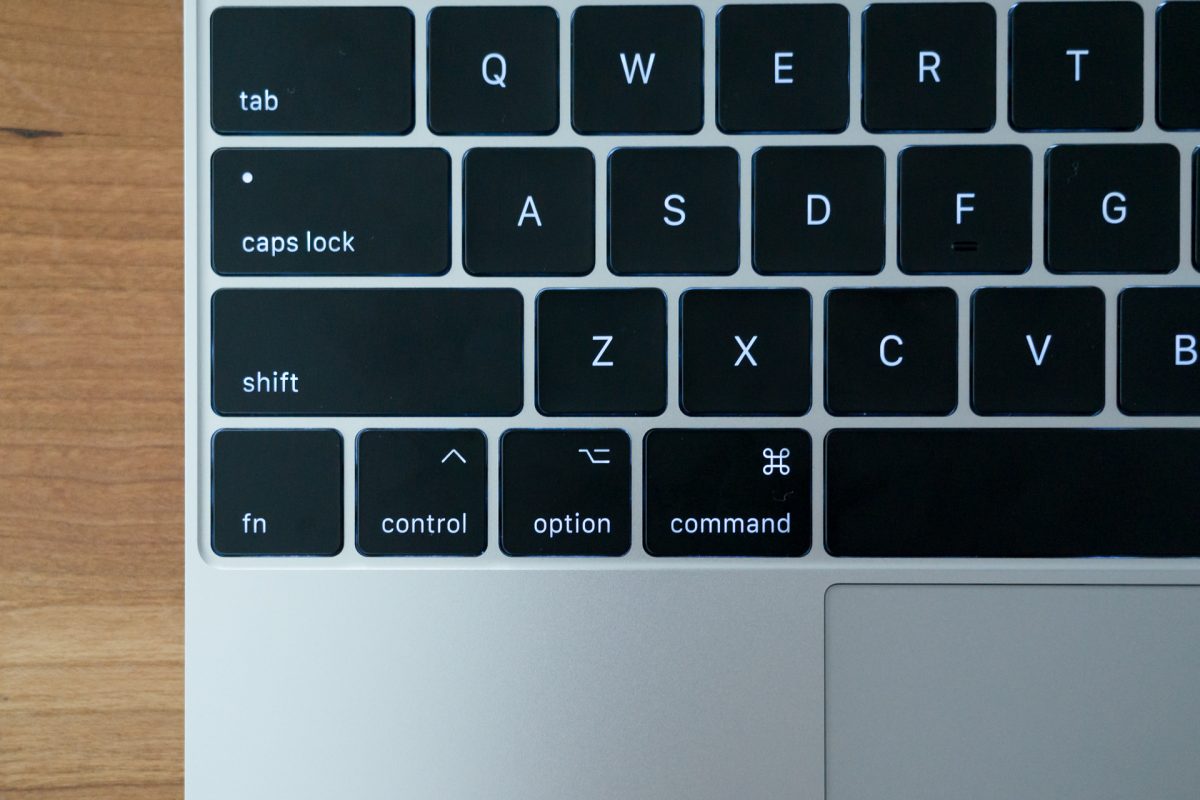
地味なところがアップデート。
これまではcommandキーのみの印字でしたがOption, control(ショートカットキー)にも記号が追加されました。同じくMacBook Pro 2017も印字されているようです。
PCでの作業の効率化にはキーボードショートカットが必須ですからね。Mac初心者には嬉しいところ。
発熱するとかなり熱い

セットアップ時(Dropbox、iCloudの同期など)はMacBookの下のデスク天板がアッツアッツになるほど発熱していました。MacBookどかしてデスクに手が触った瞬間熱くてビックリ。
ブラウジングや動画視聴(1080p)くらいなら難なくこなすので、発熱も全く感じません。
また仕方がないですがLightroomでRAW現像など重たい処理をするとたちまちに熱くなりますが、極端に動作がモッサリしたりすることはないです。
拡張性は変わらず

前モデルと変わらずUSB-Cポートが1つのみ。
最近では良さそうなUSB-Cのハブが多数でてきていると思うので、サブPCには全然問題ないと思う。
USB Type-cのオススメハブはこれ
iPad Pro 9.7 SmartKeyboardと比べて

トラックパッドの分iPadのが奥行きが狭くコンパクトで持ち運びには良いです。
けどやっぱり「トラックパッドいいわー」なんですよね。
iPad SmartKeyboardを使っていて、ついトラックパッドを探してしまう時があります。デスク上をスイスイとやって「トラックパッドついてないじゃん」と気づいてしまうんですよね。ノートPCスタイルでタッチ操作は辛い。
昔Apple自身もノートPCでタッチインターフェースは無理があると言っていた思います。
iPad SmartKeyboardで操作する際に腕をあげて手をディスプレイまで伸ばさなければならないので、腕が疲れちゃうんですよね。
この秋にアプリ間のドラッグ&ドロップやMacOSのドッグ機能などが盛り込まれたiOS11がリリースされます。けどやっぱりタブレットとPCは比べるべきものじゃないと思いました、適材適所ですね。
スポンサーリンク
まとめ
いかがでしたでしょうか?実際にLightroomのキャプチャ動画をあげてみましたが、思ったより速く動いていると思ったではないでしょうか?
前モデルよりも高速なSSD、メモリのカスタマイズが効いているため、12インチ MacBook 2017はサブPCとしてはもちろん、メインPCとしても大多数の人にオススメできるPCだと思います。
音も案外良いのでミュージックプレイヤーや、動画視聴も中々満足。やっぱり取り回しの良いノートPCは良いですね。
— 追記 —
12インチ MacBookは発売が終了し、2018年に刷新されたMacBook Airが後継となるようです。
RELATED POSTS
LATEST POSTS
スポンサーリンク